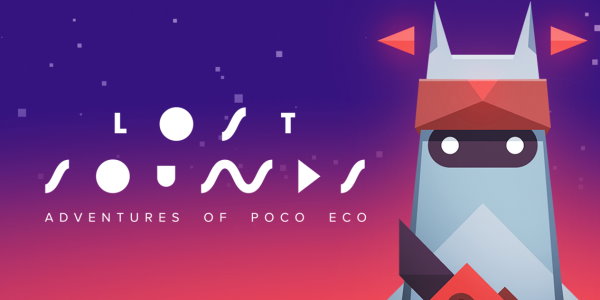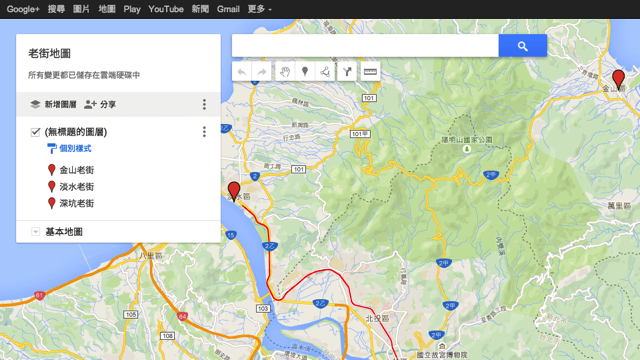
Google 地圖裡有一項「我的地圖」功能非常好用,可以利用 Google Maps 資源,搭配自己的需求來自訂地圖,對於要規劃、安排旅遊行程來說很方便。之前 Pseric 也曾經利用這項工具來排台灣三天兩夜小旅行或是日本自由行,因為 Google Maps 除了可顯示兩地之間的距離、交通時間外,搭配行動裝置在開車時提供導航,可以說是到一個陌生地方必定會用到的好伙伴。
不過「我的地圖」功能可能很多人不知道,在 Google 地圖裡還找不到它,好在 Google 把它加入到 Google Drive 雲端硬碟,現在,使用者可直接在雲端硬碟內新增 Google 我的地圖,將製作好的地圖保存在 Google Drive,也能產生鏈結、分享給其他人。
不僅如此,你甚至可以直接從 Google 雲端硬碟匯入資料,例如試算表內的地址清單,或是來自一份表單的地址,將它們快速製作成「我的地圖」。現在,建立自訂地圖變得更加簡單,而且還能利用分享功能,與其他使用者協作、共同編輯內容。
使用教學
STEP 1
開啟 Google 雲端硬碟(http://drive.google.com/)後,點選左上角的「新增」按鈕,從最下方的「更多」裡可以看到新加入的「Google 我的地圖」格式。
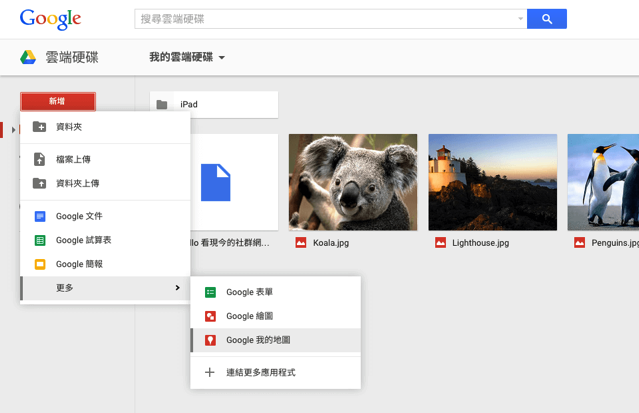
STEP 2
接著會開啟類似 Google Maps 的畫面,不一樣的是左上角會顯示你目前的地圖名稱、設定標記點,上方還有一排工具列可以讓你拖曳、新增標記、畫線、新增路線或測量距離和區塊(延伸閱讀:如何在 Google 地圖裡測量多點距離、計算總面積?)。
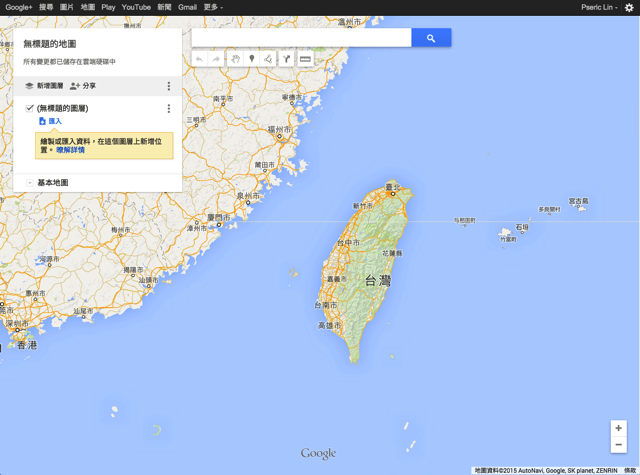
STEP 3
我的地圖功能其實還蠻容易上手的,搭配搜尋功能,可以很快速打造出自己的地圖。如同前面所述,若你要去旅行,安排路線和規劃行程時就可以透過 Google 我的地圖。
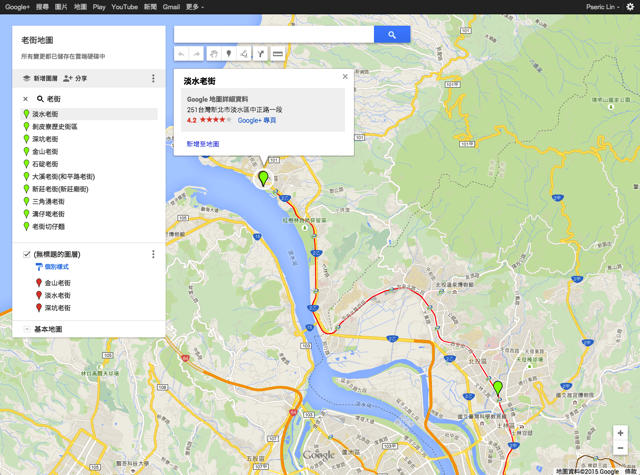
STEP 4
設定一個名稱、儲存後,自訂地圖會顯示於 Google Drive 雲端硬碟裡,跟一般文件一樣都可以開啟、共用、取得鏈結等等。
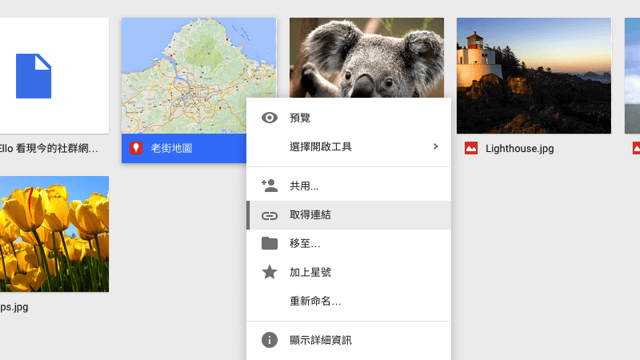
分享給別人也變得更為簡單。點選「共用」,可以產生共用鏈結,也能邀請同事、好友或其他使用者來使用、編輯,整合到 Google Drive 代表你可以更容易插入相關檔案,使不同服務項目的橫向連結更為密切、理想。
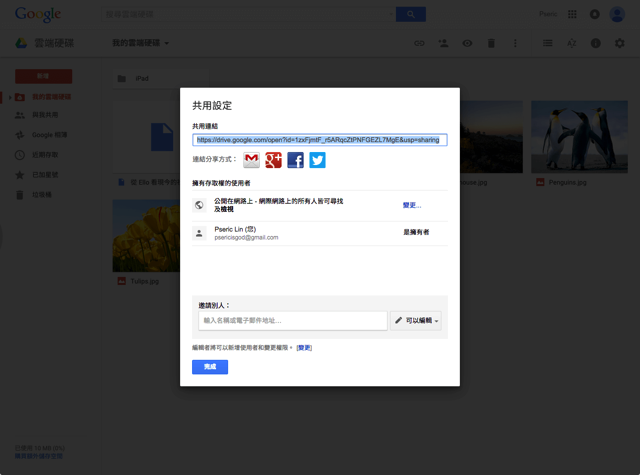
資料來源:Official Google for Work Blog
本文章獲免費資源網路社群授權使用,原文連結請點此:免費資源網路社群
到APP情報誌 Facebook 粉絲團、Google+ 專頁找我們玩 !